
Përmbajtje:
- Autor John Day [email protected].
- Public 2024-01-30 12:16.
- E modifikuara e fundit 2025-01-23 15:10.
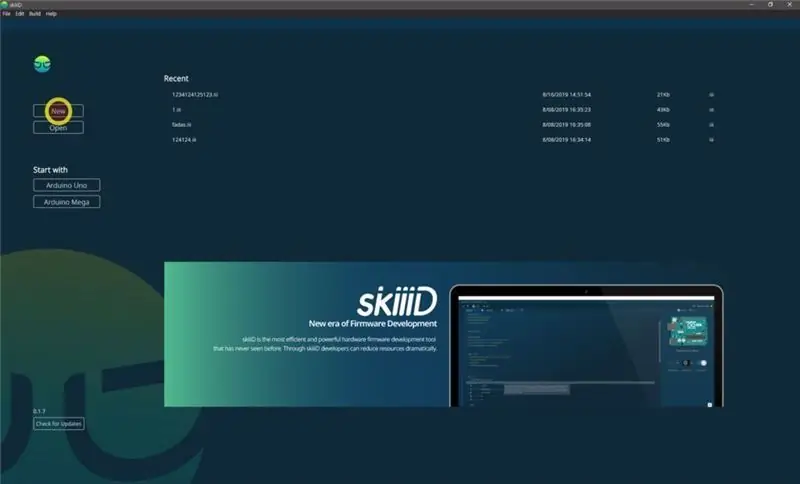

Ky projekt është një udhëzim se si të përdorni Segmentin 3642BH me Arduino përmes skiiiD
Para fillimit, më poshtë është një mësim bazë për mënyrën e përdorimit të skiiiD
Hapi 1: Nisni SkiiiD
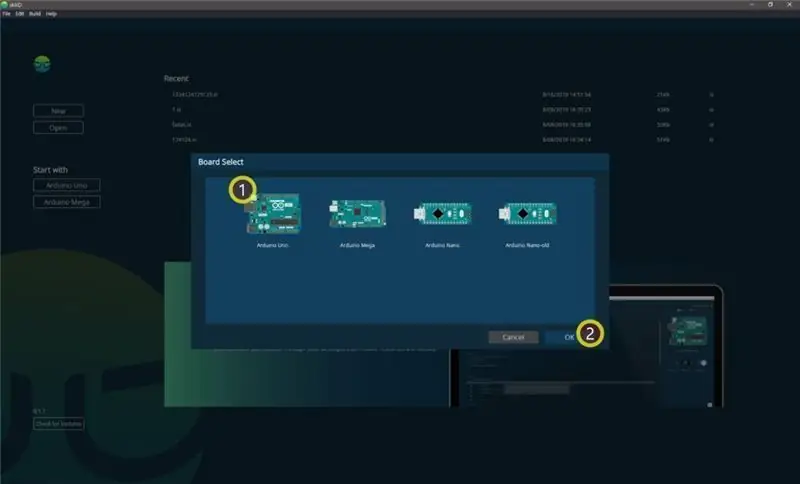
Nisni skiiiD dhe zgjidhni butonin New
Hapi 2: Zgjidhni Arduino UNO
Zgjidhni ① Arduino Uno dhe pastaj klikoni ② butonin OK
*Ky është Tutorial, dhe ne përdorim Arduino UNO. Bordet e tjera (Mega, Nano) kanë të njëjtin proces.
Hapi 3: Shtoni një komponent
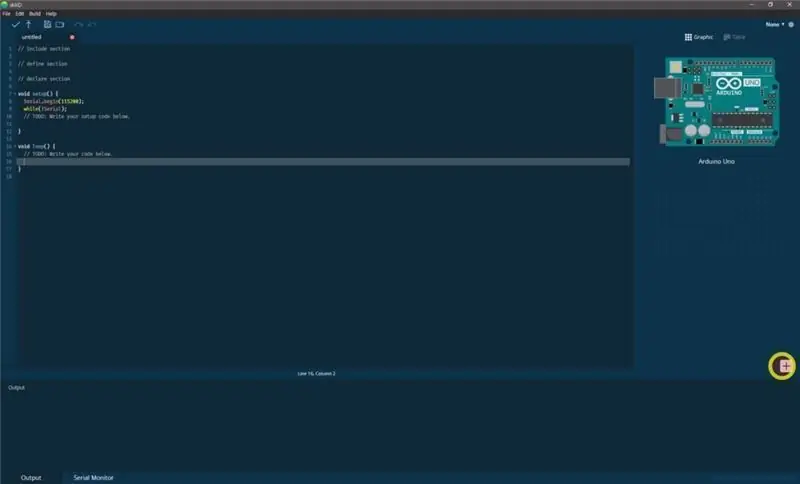
Klikoni '+' (Shto butonin e komponentit) për të kërkuar dhe zgjedhur përbërësin.
Hapi 4: Kërkoni ose gjeni një përbërës
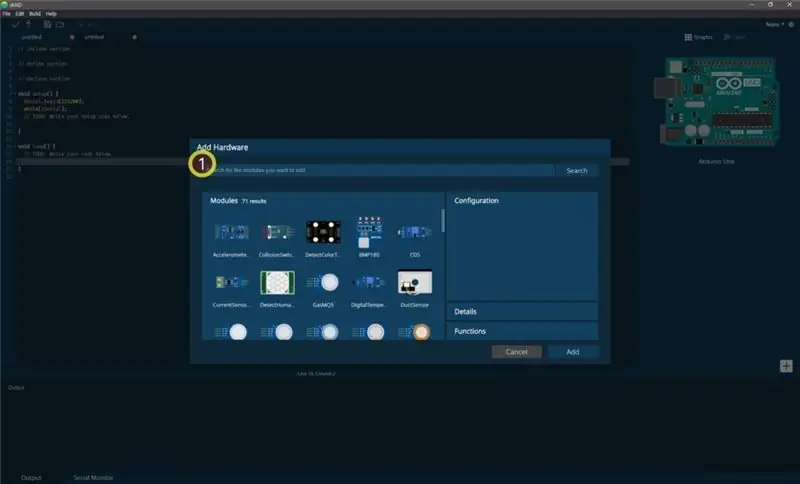
① Shkruani 'Power' në shiritin e kërkimit ose gjeni PowerLed 3W në listë.
Hapi 5: Zgjidhni PowerLed3W
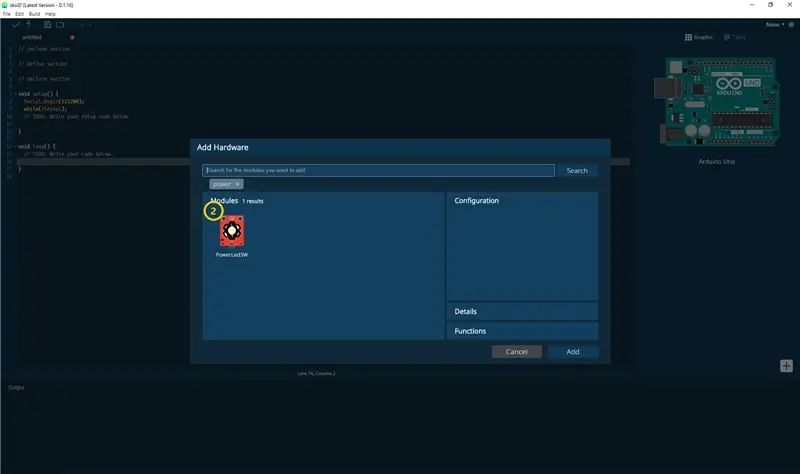
② Zgjidhni modulin PowerLed3W
Hapi 6: Treguesi dhe konfigurimi i kunjit
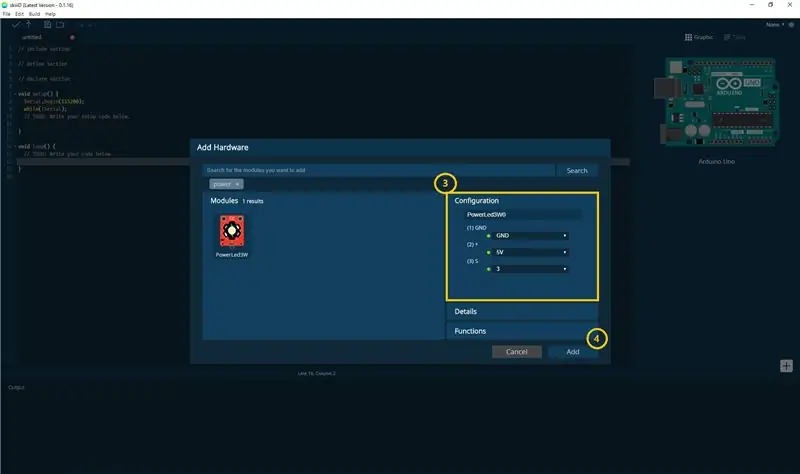
atëherë mund të shihni treguesin e pinit. (Mund ta konfiguroni.)
*Ky modul ka 3 kunja për t'u lidhur
skiiiD Editor tregon automatikisht cilësimin e konfigurimit *në dispozicion
[Indikacioni i paracaktuar i kunjave për PowerLed3WModule] në rastin e Arduino UNO
S: 3
+: 5V
GND: GND
Pasi të keni konfiguruar kunjat, klikoni butonin ADD në anën e djathtë më poshtë
Hapi 7: Kontrolloni modulin e shtuar
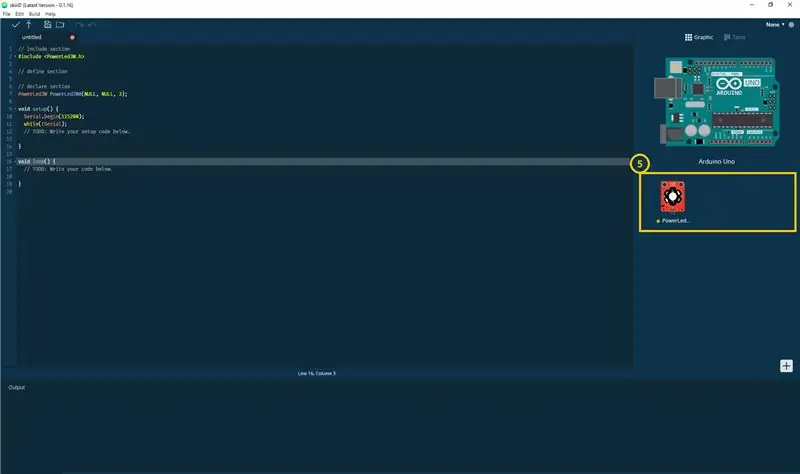
Mod Moduli i shtuar është shfaqur në panelin e djathtë
Hapi 8: Kodi SkiiD i modulit PowerLed3W
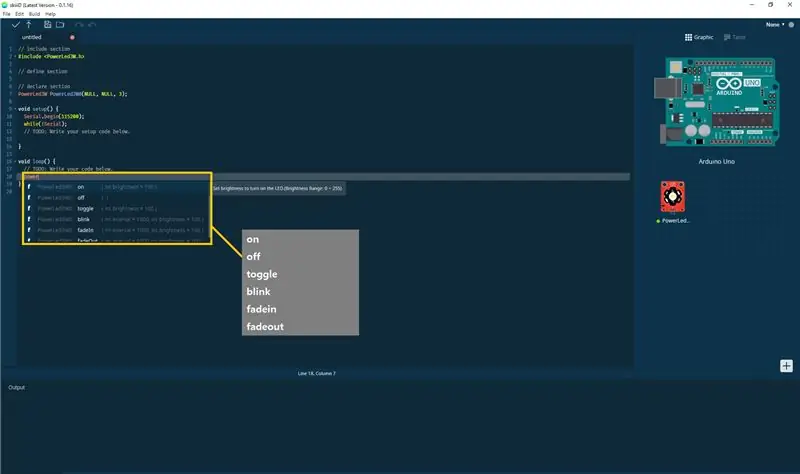
skiiiD Code është kod intuitiv i bazuar në funksion. Kjo bazohet në bibliotekat skiiiD
më ()
"Ndizni LED."
joaktiv ()
"Fikni LED."
kaloni ()
"Ndrysho. Ndiz aktivizimin e gjendjeve në fikje ose anasjelltas. / N Ndriçimi do të aplikohet kur LED të ndizet. (Gama e Ndriçimit: 0 ~ 255)"
vezullim ()
"Blink LED. / N Interval i ndryshueshëm: Intervali kohor midis dritës së ndezjes, e parazgjedhur: 1, 000ms / n Shkëlqimi i ndryshueshëm: Ndryshoni madhësinë e LED, parazgjedhja: 100 (Gama e shkëlqimit: 0 ~ 255)."
zbehet në()
"Rrit gradualisht intensitetin e dritës LED gjatë intervalit kohor. / N Intervali i ndryshueshëm: Intervali kohor deri në rritjen e intensitetit të LED në LED, parazgjedhja: 1, 000ms. / N Shkëlqimi i ndryshueshëm: Ndryshoni madhësinë e LED, parazgjedhja: 100."
shuhem()
"Ulni gradualisht intensitetin e dritës LED gjatë intervalit kohor. / N Intervali i ndryshueshëm: Intervali kohor deri në rritjen e intensitetit të LED në LED, parazgjedhja: 1, 000ms. / N Shkëlqimi i ndryshueshëm: Ndryshoni madhësinë e LED, parazgjedhja: 100."
Hapi 9: Kontakti dhe komentet
Ne jemi duke punuar në bibliotekat e komponentëve dhe bordeve. Ndjehuni të lirë ta përdorni dhe na komentoni, ju lutemi. Më poshtë janë metodat e kontaktit
email: [email protected]
twitter:
Youtube:
Komentet janë gjithashtu të mira!
Recommended:
Si të përdorni Zbuloni ngjyrën TCS3200 me SkiiiD: 9 hapa

Si të përdorni Detect Color TCS3200 Me SkiiiD: Një mësim për të zhvilluar Zbuloni Ngjyrën TCS3200 me skiiiD
Si të përdorni LaserKY008 Me SkiiiD: 9 hapa

Si të përdorni LaserKY008 Me SkiiiD: Ky projekt është një udhëzim i " si të përdorni Segmentin 3642BH me Arduino nëpërmjet skiiiD Para fillimit, më poshtë është një mësim bazë për mënyrën e përdorimit të skiiiD https://www.instructables.com/id/Getting- Filloi-Me-SkiiiD-Redaktor
Si të përdorni termometrin infra të kuqeGY906 Me SkiiiD: 9 hapa

Si të përdorni infra të kuqe
Si të përdorni gazin MQ-6 me SkiiiD: 10 hapa

Si të përdorni Gas MQ-6 Me SkiiiD: Një mësim për të zhvilluar Gas MQ-6 me skiiiD
Si të përdorni terminalin Mac dhe si të përdorni funksionet kryesore: 4 hapa

Si të përdorni terminalin Mac dhe si të përdorni funksionet kryesore: Ne do t'ju tregojmë se si të hapni terminalin MAC. Ne gjithashtu do t'ju tregojmë disa veçori brenda Terminalit, të tilla si ifconfig, ndryshimi i drejtorive, qasja në skedarë dhe arp. Ifconfig do t'ju lejojë të kontrolloni adresën tuaj IP dhe reklamën tuaj MAC
